Uenighet viser svart skjerm når skjerm deles

Discord er et flott Voice over IP-program (VoIP), som forbinder nettsamfunn over hele verden. På toppen av chat- og lydkanalene kan brukerne også streame skjermene sine til andre medlemmer. Men hva gjør du hvis skjermdelingsfunksjonen din ikke fungerer som forventet? Mange Discord-brukere rapporterer at andre medlemmer av chatten ser en svart skjerm når de prøver å dele skrivebordet eller et bestemt program. Hvis du også støter på dette problemet, kan vi kanskje hjelpe deg med tipsene våre om hva du skal gjøre når Discord viser svart skjerm når du deler skjermen.
Table of Contents
Kjør Discord som administrator
Noen ganger trenger Windows-applikasjoner full tillatelse for å kjøre ordentlig. Avslutt Discord helt, og åpne den deretter ved å høyreklikke på ikonet og velge Kjør som administrator . Hvis dette ser ut til å løse problemet, følg instruksjonene nedenfor for å bruke løsningen permanent:
- Høyreklikk på Discords ikon og gå til Egenskaper .
- Velg kategorien Kompatibilitet , og merk av i boksen ved siden av Kjør dette programmet som administrator .
- Trykk på Bruk, deretter OK og Discord vil alltid åpne med administrative rettigheter.
Deaktiver 'Nyeste teknologi for skjermopptak' i Discord
Discords utviklere introduserer sjelden nye funksjoner eller forbedrer gamle for å forbedre brukeropplevelsen, samt appens ytelse. Imidlertid er ikke alltid polerte ting - feil er ikke en uvanlig hendelse. Når det gjelder problemer med Discord-skjermdeling, ser det ut til å gjøre underverker for noen brukere å deaktivere Bruk vår nyeste teknologi for å fange skjermalternativet.
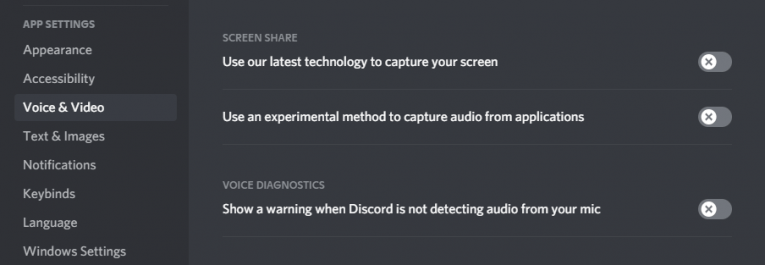
Åpne Discord og gå til Innstillinger ved å klikke på tannhjulikonet. Velg Voice & Video- fanen, og deaktiver deretter det nevnte alternativet.
Deaktiver 'Maskinvareakselerasjon'
Åpne Discord og gå til Innstillinger -> Avansert . Forsikre deg om at maskinvareakselerasjon er slått av. Det kan hende du får en advarsel når du prøver å deaktivere denne innstillingen - klikk OK og ikke bry deg om det.
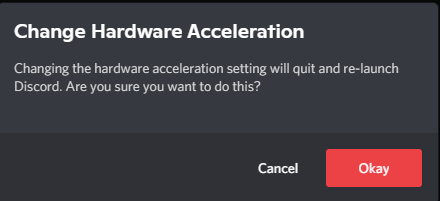
Start Discord på nytt og rengjør cachen
Å starte Discord på nytt er en av de enkleste løsningene å prøve - bare avslutt appen og start den på nytt. Du kan også prøve å rense Discords cachede filer, siden de også kan forårsake uventede feil. Avslutt først Discord, og trykk deretter på Windows-knapp + R for å åpne kjøringsprompten . Skriv inn % APPDATA% og trykk OK . Finn mappenavnet splid og slette den. Start Discord igjen - skriv inn påloggingsinformasjonen din og se om skjermdelingsfunksjonen fungerer nå.
Installer Discord på nytt
Hvis alt annet mislykkes, kan det være på tide å utføre en ren installasjon av Discord. Start med å avinstallere versjonen av appen helt - Slik avinstallerer du Discord . Etter dette, gå til http://discordapp.com for å laste ned og installere den nyeste versjonen.





